Commencez par trouver un modèle Avery pour cartes de visite qui fonctionne avec le stock Avery que vous voulez utiliser. Cliquez sur la miniature d’un modèle pour l’examiner de plus près et obtenir une description. La description vous indique si elle est conçue pour votre numéro de papier Avery ou de numéro de stock de carte.
Cliquez sur Créer pour ouvrir le modèle, puis entrez les informations que vous souhaitez sur la carte de visite (telles que le nom, la fonction et les informations de contact).
Lorsque vous êtes prêt à imprimer :
-
Dans votre modèle de carte de visite, cliquez sur Fichier > Imprimer.
-
Assurez-vous que le stock Avery de votre carte de visite est chargé dans l’imprimante.
-
Choisissez l’imprimante correcte.
-
Sous Paramètres,les options sur qui vous souhaiterez prêter votre attention se trouver sous Pages.
-
Cliquez sur Plusieurs copies par feuille si vous voulez imprimer plusieurs cartes de visite sur une seule feuille.
-
Choisissez le format de papier à imprimer sur du papier ou du papier de visite.
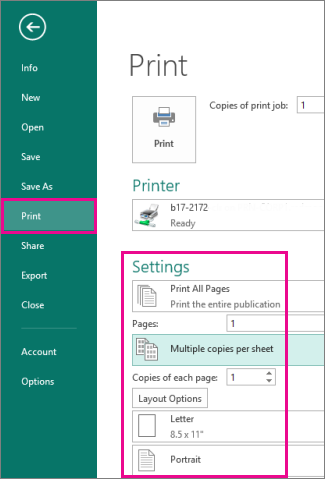
-
-
Cliquez sur le bouton Imprimer en haut de l’écran.










